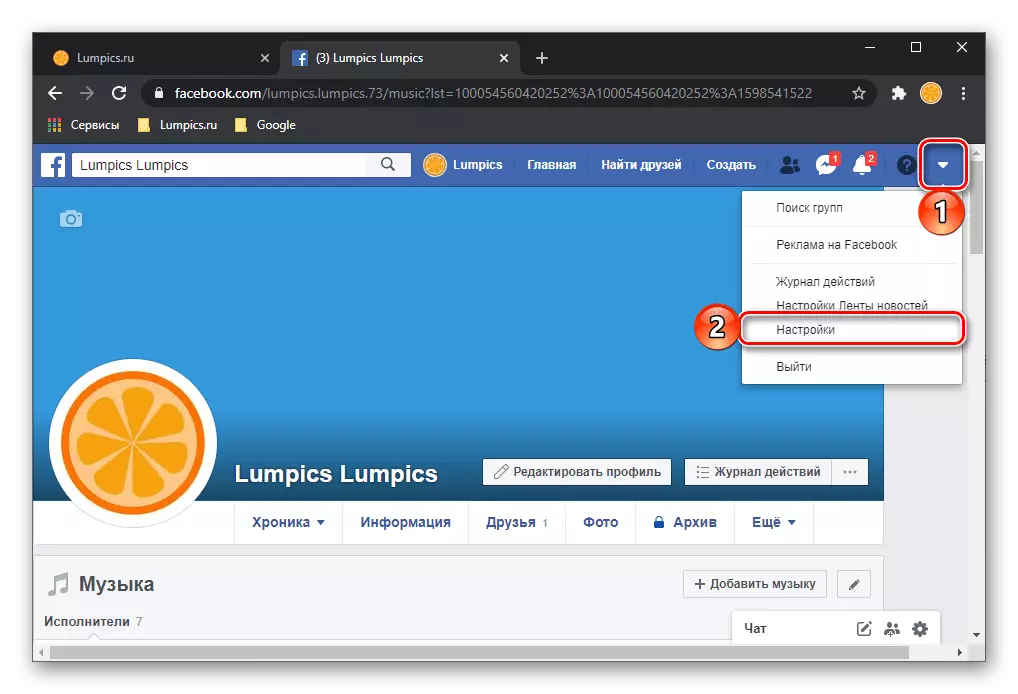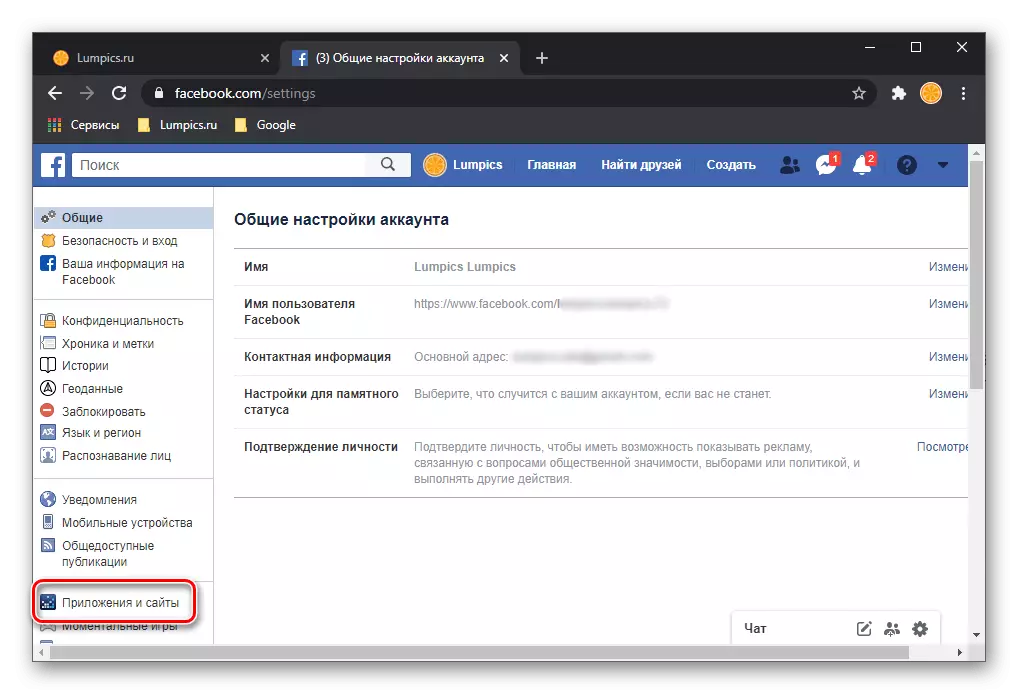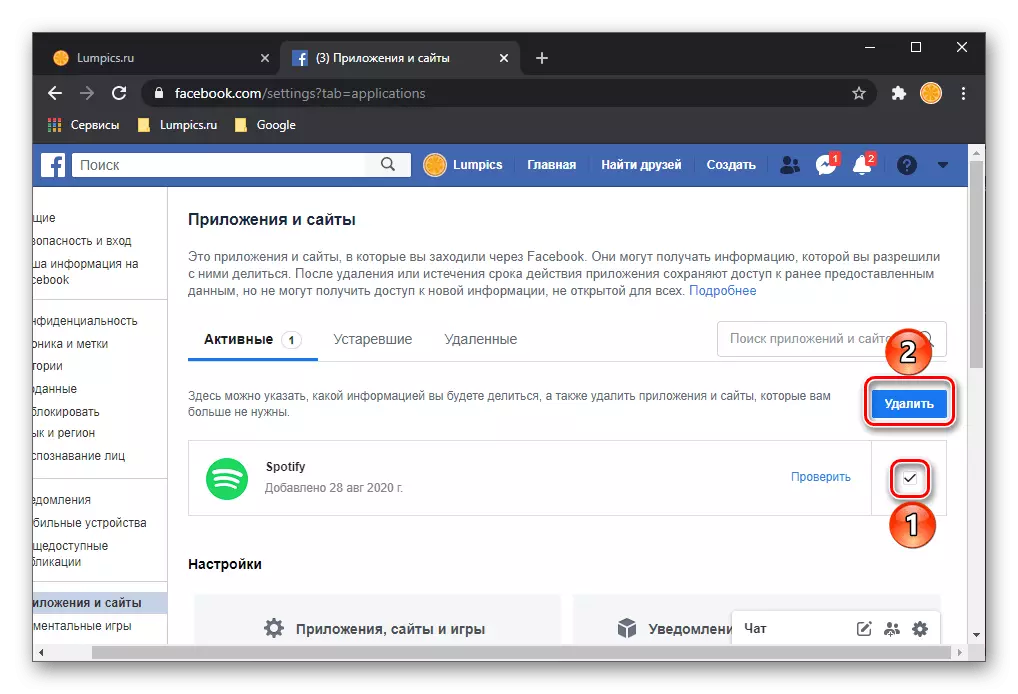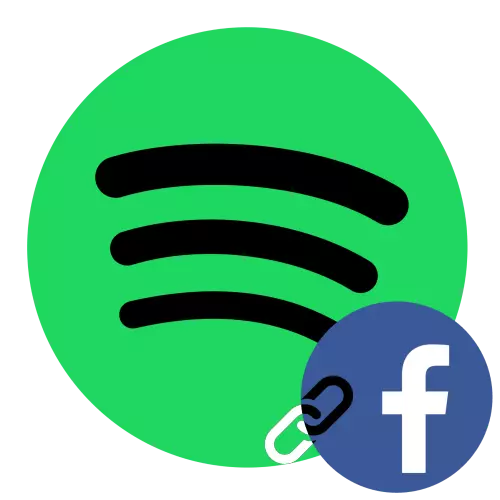
Pagpipilian 1: PC Program.
Kung ginagamit mo ang paggamit ng mga spot sa iyong computer o laptop, upang magbigkis ng isang account sa serbisyo sa social network ng Facebook, kailangan mong makipag-ugnay sa mga parameter ng programa.
- Pindutin ang down na arrow na matatagpuan sa kanan ng iyong pangalan, at piliin ang "Mga Setting".
- Mag-scroll sa listahan ng mga magagamit na opsyon pababa at gamitin ang pindutan ng Facebook account.
- Ipasok ang login at password mula sa iyong account sa window ng pop-up, pagkatapos ay i-click ang "Login".
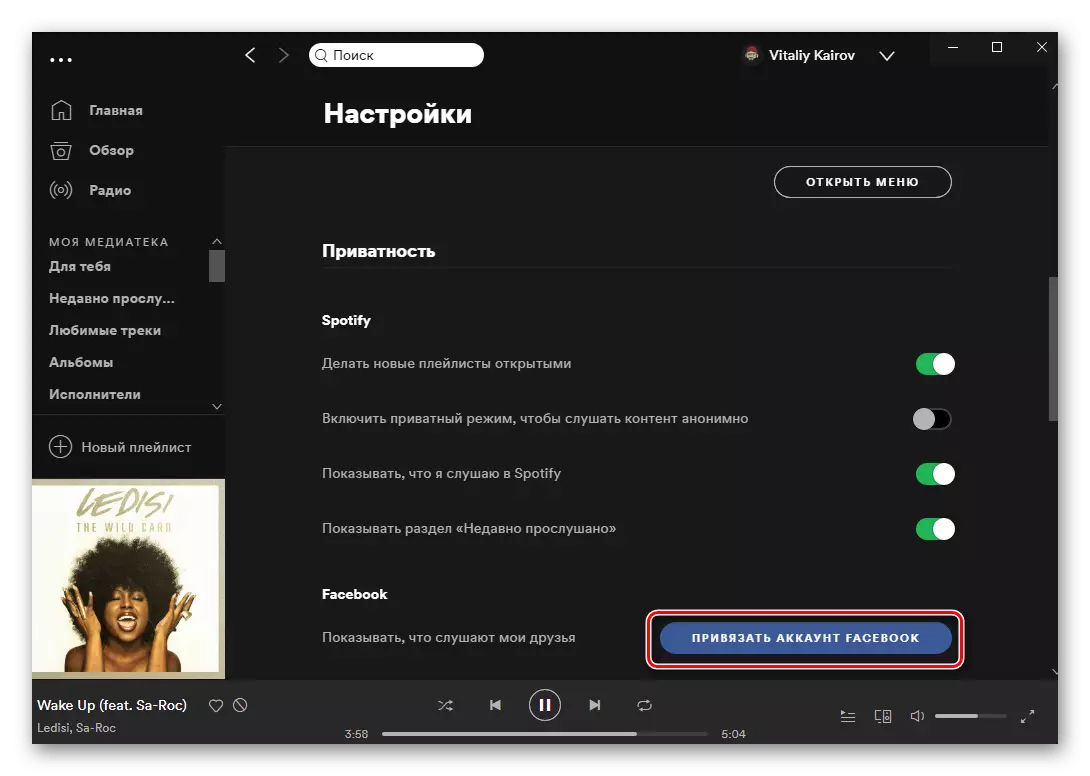
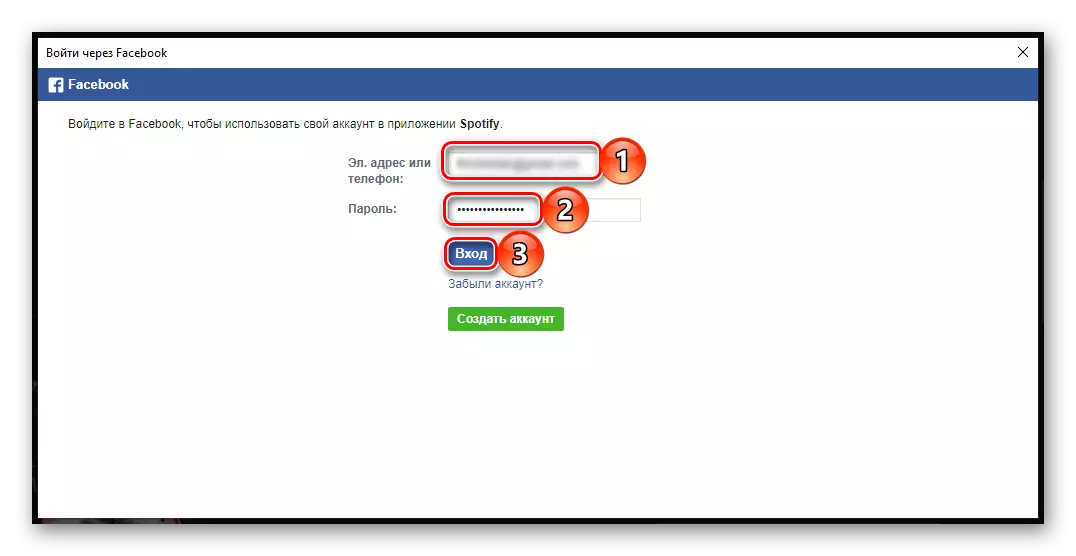
Sa gawaing ito mula sa header ng artikulo ay maaaring ituring na malulutas. Tandaan na salamat sa bundle na ito, maaari mong mahanap ang iyong mga kaibigan sa Facebook sa Spotify at mag-subscribe sa kanila, sa kondisyon na tinatamasa nila ang serbisyo at pinahintulutan din ito.
Magbasa nang higit pa: Paano makahanap at magdagdag ng mga kaibigan sa mga spot
Pagpipilian 2: Mobile Application.
Ang kakayahang mag-ligament account ay magagamit sa Spotify mobile application para sa iOS at Android. Ang algorithm ng pagkilos ay ang mga sumusunod:
- Pumunta sa tab na application na "Home" at i-tap ang icon na "Mga Setting" na matatagpuan sa kanang itaas na sulok, na ginawa sa anyo ng isang gear.
- Buksan ang subseksiyon ng "privacy".
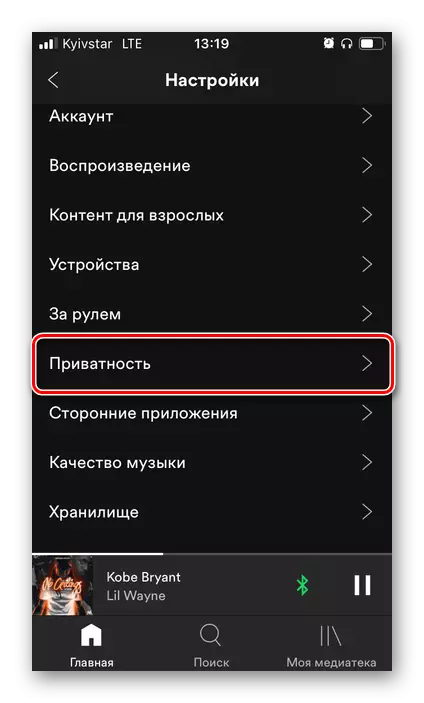
Tandaan! Ang seksyon na ito ay hindi magagamit kung kasalukuyan kang nakikinig sa musika sa isa pang device.
- Pindutin ang inskripsyon na "itali ang isang facebook account".
- Pahintulutan ang application na ma-access ang social network, tapping "on" sa window ng pop-up,
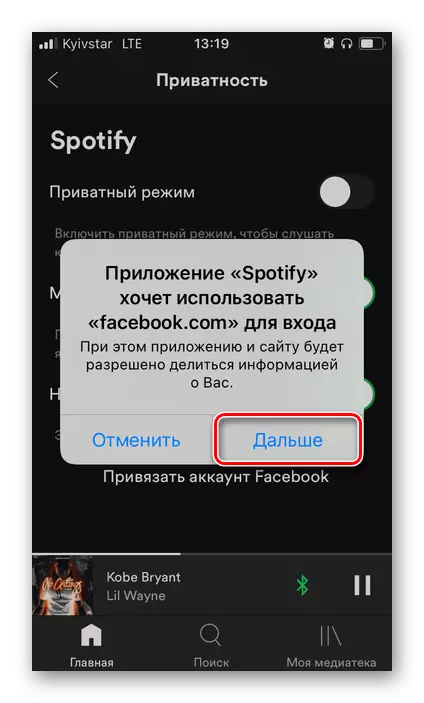
Pagkatapos nito, tukuyin ang iyong username at password mula sa account at mag-log in dito.
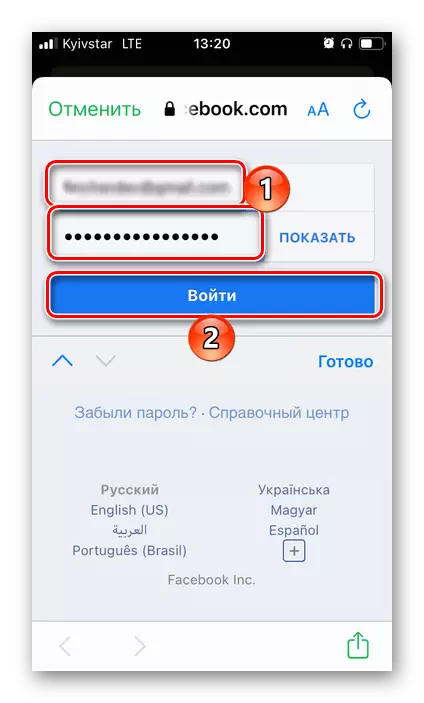
Mag-click sa "Magpatuloy bilang * * pangalan ng iyong account *".
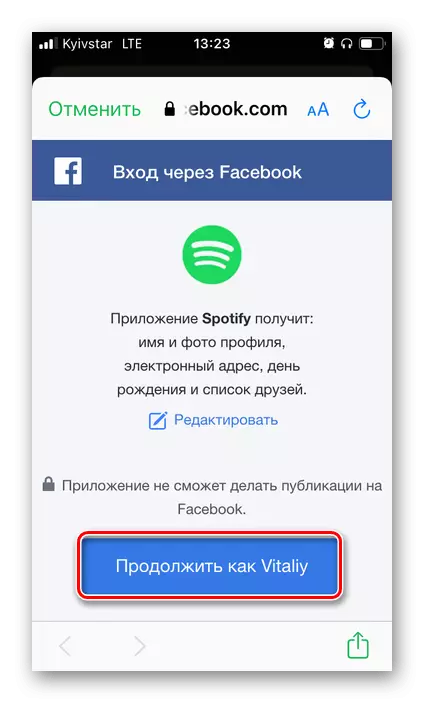
Tandaan: Kung, sa halip na may umiiral na mga account, sasabihan ka upang magsagawa ng ilang mga setting sa social network, isara ang window na ito, pag-tap sa inskripsyon na "kanselahin" at ulitin ang mga hakbang mula sa dalawang nakaraang hakbang ng pagtuturo.
- Ngayon ang iyong mga scount ay mga spot at konektado sa Facebook.
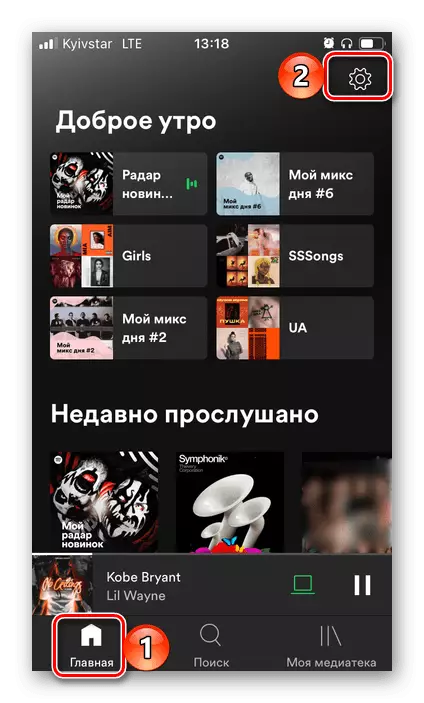
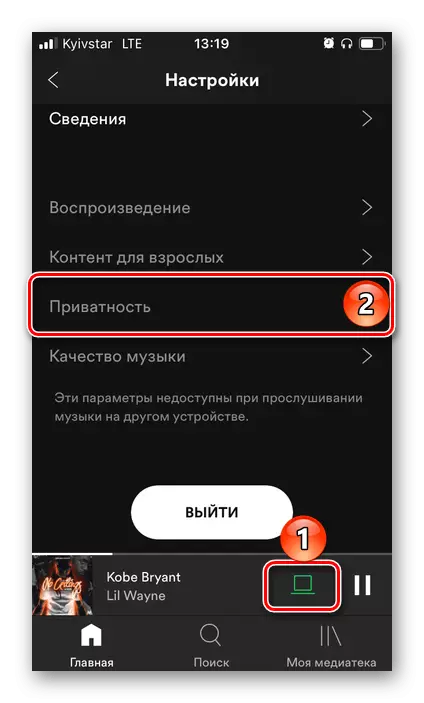
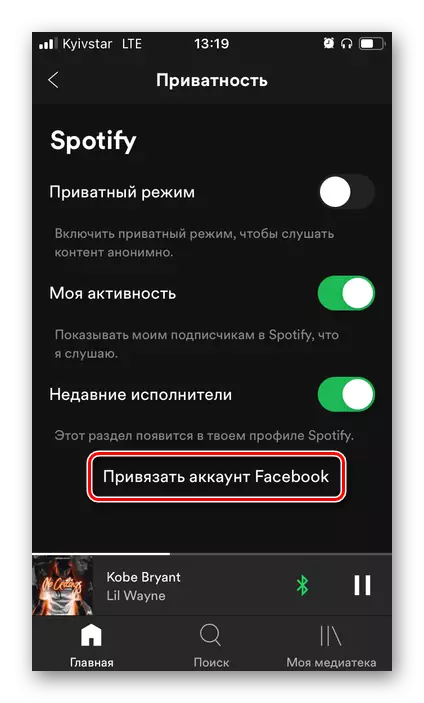
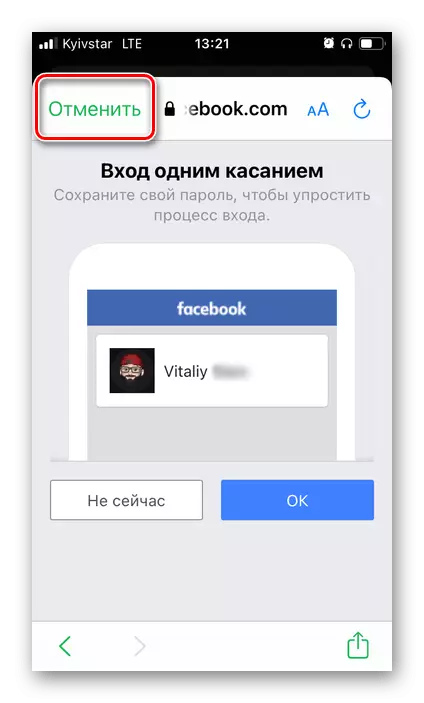
Pagpipilian 3: Bagong Account.
Kung wala kang account sa Spotify, nais mong gamitin ang mga ito, ngunit para sa ilang kadahilanan ay hindi mo nais na sumailalim sa isang kumpletong pamamaraan ng pagpaparehistro, maaari itong gawin sa pamamagitan ng Facebook. Ang tampok na ito ay magagamit sa parehong mobile application ng stregnation service at sa opisyal na website nito, at sa PC program.
Pangunahing Pahina Speotifia.
I-download ang Spoty mula sa app store
- I-install ang application ng Spotify o pumunta sa opisyal na site ng serbisyo. Tawagan ito ng menu
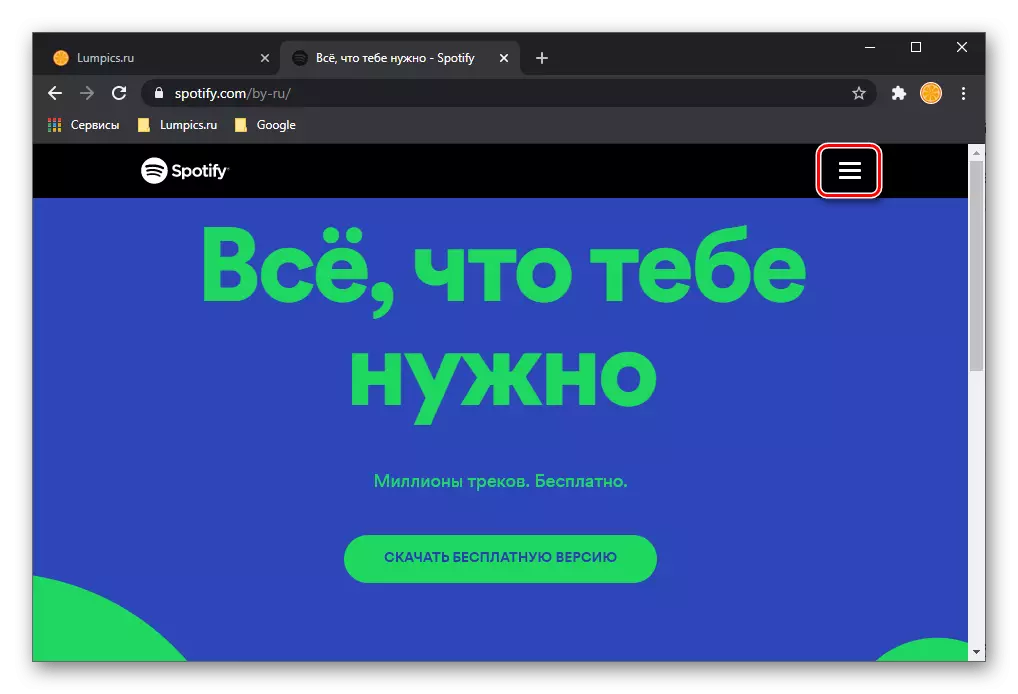
At i-click ang "Mag-log in" o "Magrehistro".
- Sa browser sa PC, depende sa puntong pinili mo sa nakaraang hakbang, i-click ang "Magpatuloy sa pag-log sa pamamagitan ng Facebook" o "Magrehistro sa pamamagitan ng Facebook". Tiyaking suriin ang checkbox na "Tinatanggap ko ang Mga Tuntunin ng Paggamit at Patakaran sa Privacy Spotify."
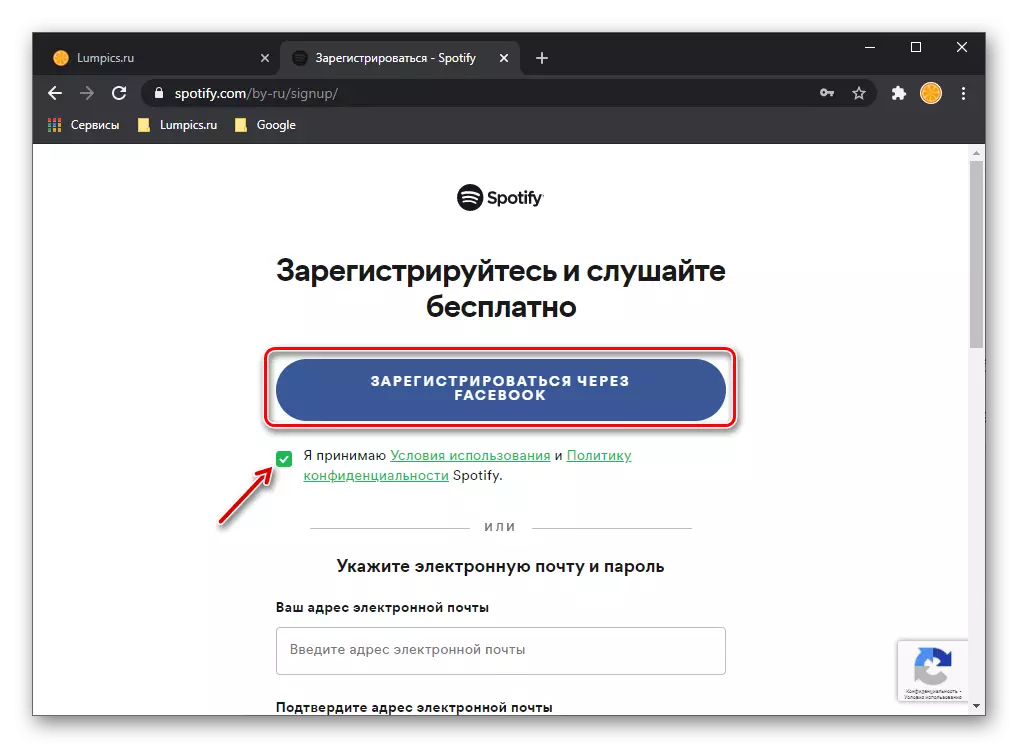
Sa pangunahing screen ng mobile application, i-tap ang "Mag-log in sa pamamagitan ng Facebook".
- Ipasok ang login at password mula sa iyong account, pagkatapos ay patakbuhin ang "Login".
- Mag-click sa pindutan na "Magpatuloy bilang * ang iyong pangalan sa social network *" at kumpirmahin ang iyong mga intensyon.
- Kaagad pagkatapos magparehistro ng isang account sa opisyal na website ng serbisyo, awtomatikong pag-download ng Spotify Program para sa PC ay magsisimula. I-save ang file ng pag-install nito o laktawan ang hakbang na ito.
- Buksan ang "Mga Setting" at mag-scroll sa kanila nang kaunti.
- Hanapin ang "itaas mula sa Facebook account".
- Kumpirmahin ang iyong mga intensyon.
- Buksan ang "Mga Setting" ng iyong profile sa social network.
- Sa sidebar, pumunta sa tab na "Mga Application at Site".
- Sa listahan ng mga aktibong serbisyo, hanapin ang Spotify, markahan ito ng check mark at mag-click sa pindutang "Tanggalin". Kumpirmahin ang iyong solusyon.
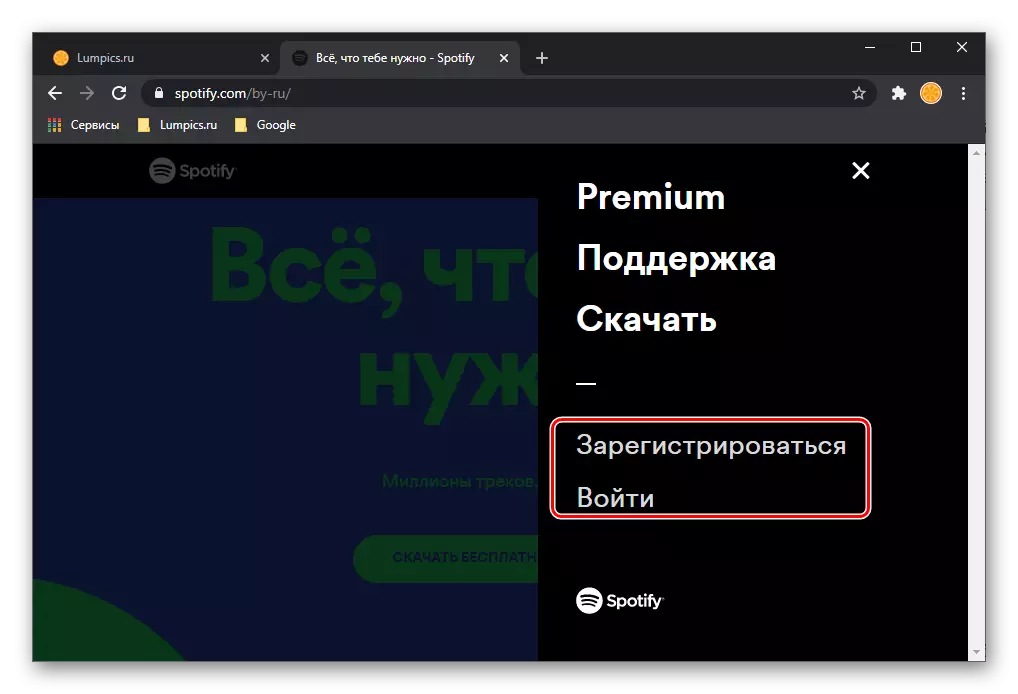
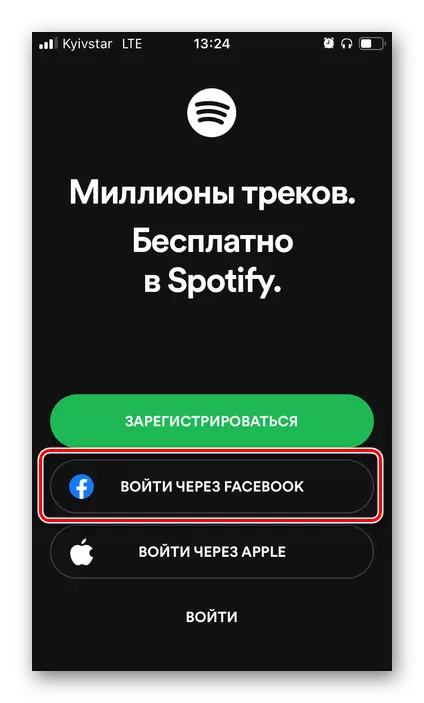

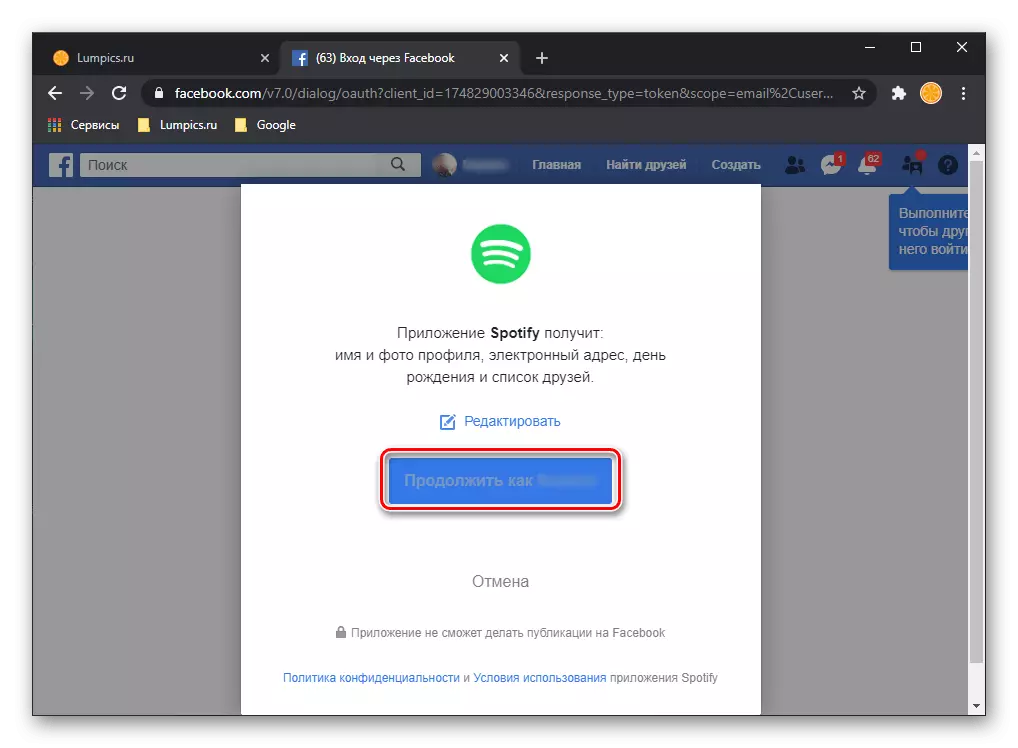
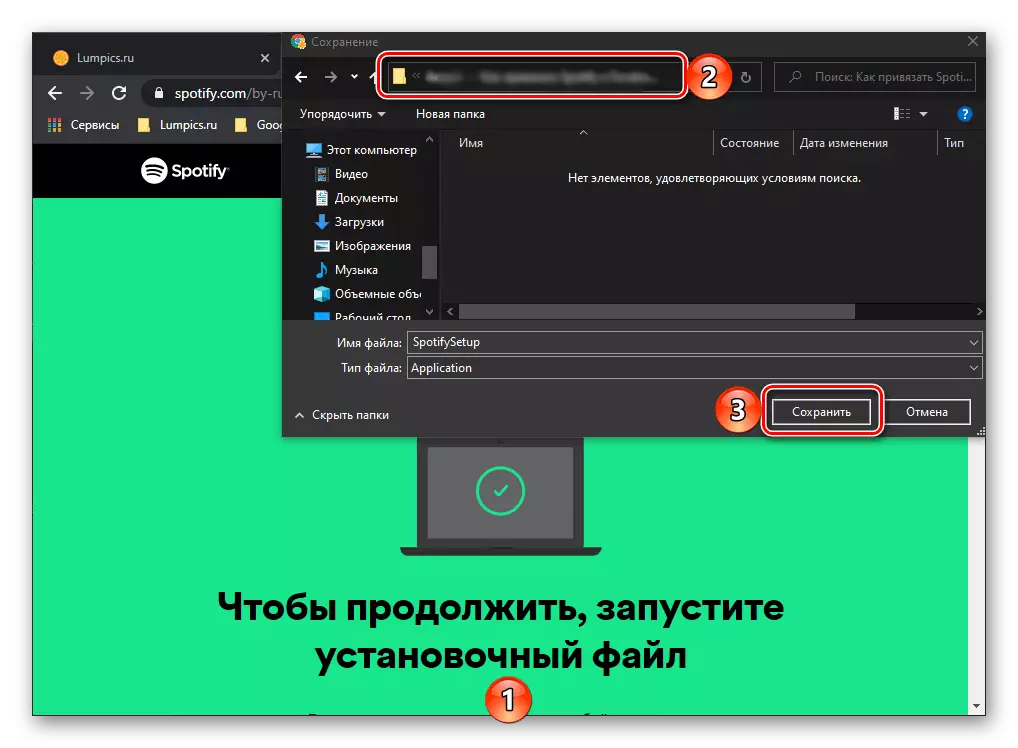
Kaya, hindi mo lamang ikonekta ang iyong mga scount ng mga spot at Facebook, ngunit din gawin ang huling nag-iisang pagkakataon ng awtorisasyon sa una.
Pag-off ng mga account ng litid
Sa ilang mga kaso, maaaring kailanganin na alisin ang Spotify at Facebook account mula sa bawat isa. Magagawa ito sa parehong serbisyo ng musika at sa pamamagitan ng social network.Pagpipilian 1: Spotify.
Maaari mong kumagat ang mga spot mula sa Facebook sa desktop application ng serbisyo ng musika.
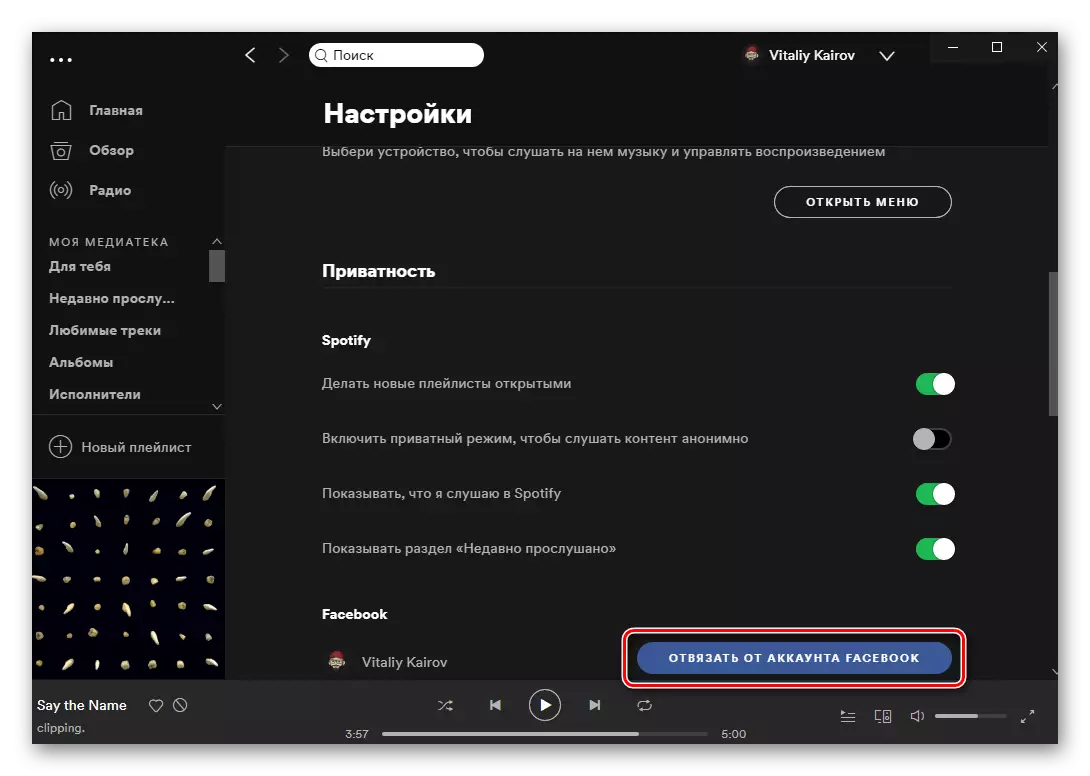
Pagpipilian 2: Facebook
Maaaring maisagawa ang mga katulad na pagkilos sa website ng social network.